伝言を残す
近い
サイトを選択してください
グローバル
ソーシャルメディア










コンテンツメニュー
>> アルミニウム押出の利点
>> ステップ5:穴の作成
● 結論
● よくある質問
>> 2。既存のアルミニウム押出プロファイルをFusion 360にインポートできますか?
>> 3. Fusion 360でアルミニウム押出物を使用して複雑な形状を作成するにはどうすればよいですか?
>> 4.アルミニウム押出物の一般的なアプリケーションは何ですか?
>> 5.押出を設計する際に繰り返しタスクを自動化する方法はありますか?
● 引用:
設計 Fusion 360のアルミニウム押出は、 構造フレームから複雑なコンポーネントまで、さまざまなアプリケーション向けのカスタムパーツを作成する強力な方法です。この記事では、Fusion 360でアルミニウム押出物を設計するプロセスを案内し、最初のスケッチから最終アセンブリまですべてをカバーします。また、あなたの理解を高めるために、例示的な画像とビデオも含めます。
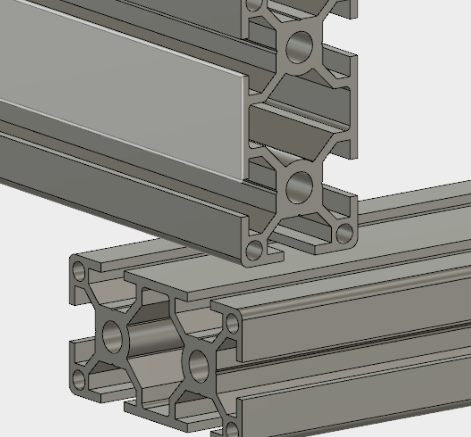
アルミニウムの押出は、ダイを通してアルミニウム合金を強制して、一貫した断面を備えた長い形状を作成することによって作成されます。これらの形状は、建設、自動車、航空宇宙産業など、さまざまなアプリケーションで使用できます。アルミニウムの押出を使用することの利点には、腐食に対する軽量性、強度、抵抗が含まれます。
- 軽量:アルミニウムはスチールよりもはるかに軽いため、体重が懸念されるアプリケーションに最適です。
- 強度:軽量であるにもかかわらず、アルミニウムは強度と重量の比率が高く、これにより、重量が過度にない強力な構造が可能になります。
- 腐食抵抗:アルミニウムは、自然に腐食に抵抗するのに役立つ保護酸化物層を形成し、屋外用途に適しています。
- 汎用性:アルミニウムの押出は、簡単に複雑なプロファイルに形作られ、特定のニーズを満たす創造的なデザインが可能になります。
設計プロセスに飛び込む前に、コンピューターにAutodesk Fusion 360をインストールしていることを確認してください。このCADソフトウェアは多用途でユーザーフレンドリーであり、初心者と経験豊富なデザイナーの両方に最適です。
1。OpenFusion 360:アプリケーションを起動し、新しいプロジェクトを作成します。
2。新しいデザインの作成: 'file '> '新しいデザイン'をクリックして、新鮮なワークスペースを開始します。
3。インターフェイスに慣れる:ツールバーとナビゲーションツールを調べるために少し時間を取ってください。
Fusion 360でアルミニウム押出を設計するには、次の手順に従ってください。
- 押し出しプロファイルを作成する平面(フロントプレーンなど)を選択します。
- ツールバーから 'skent 'をクリックします。
- 長方形ツールまたはラインツールを使用して、押し出しプロファイルのアウトラインを描画します。
- たとえば、単純な長方形プロファイルを設計している場合、20 mm x 40 mmの寸法の長方形を描くことができます。
- ディメンションツール(ショートカット 'D')を使用して、プロファイルの正確な測定値を指定します。
- 正確なモデリングのために、すべての寸法が適切に制約されていることを確認してください。
- '仕上げスケッチ。'をクリックしてスケッチを完成させます。
- 作成したばかりのプロファイルを選択し、 'create '> '抽出'をクリックします。 '
- 押し出しに目的の長さを入力し(例:100 mm)、[OK]をクリックします。

基本的な押出形状が得られたら、穴、スロット、フィレットなどの機能を追加できます。
1.押し出しの顔の1つに新しいスケッチを作成します。
2。サークルツールを使用して、必要に応じて穴を配置します。
3。これらの穴を適切に寸法。
4.スケッチを完成させて、押し出しツールを再度使用し、 'Cut 'を選択して穴の材料を削除します。
- エッジを滑らかにするか、斜めのエッジを作成するには、 'Modify。'の下にあるフィレットまたは面取りツールを使用します。
- エッジを選択し、フィレットまたは面取りの半径または角度を指定します。
複雑なデザインの場合、複数の押出を一緒に組み立てる必要がある場合があります。
Grabcadやその他のソースなどのライブラリから既存のアルミニウム押出プロファイルをインポートできます。
1.押出プロファイルのステップファイルをダウンロードします。
2。Fusion360で、 'Insert '> 'cad file 'を挿入し、ダウンロードしたファイルを選択します。
3。必要に応じてワークスペースに配置します。
複数のコンポーネントを調整するには:
1.移動ツール(ショートカット 'M')を使用して、コンポーネントを正確に配置します。
2。 'Assemble 'の下にAlignツールを使用して、部品が正しく合うようにします。
すべてのコンポーネントを組み立てた後:
1。必要な調整については、設計を確認します。
2。検査ツールを使用して、クリアランスを確認し、部品間に適合します。
3.仕事を失うことを避けるために、プロジェクトを頻繁に保存します。
デザインに満足したら:
1。 'file '> 'Export。'に移動します
2。優先ファイル形式(3D印刷用のSTL)を選択します。
3.エクスポート設定を指定して保存します。
アルミニウム押出物に取り組んでいるときに、Fusion 360でのデザインエクスペリエンスを向上させるには:
- パラメーターの使用:頻繁に変化する可能性のある寸法のパラメーターを設定します。これにより、すべてを再描画せずにサイズを調整できます。
- コンポーネントを賢く使用します。デザインのさまざまな部分をコンポーネントに整理します。これにより、複雑なアセンブリの管理が容易になります。
- レバレッジパターン:複数の同一の機能(穴など)が必要な場合は、それぞれを個別に作成する代わりにパターンツールを使用します。
-Add-Insを探索する:アルミニウム押出設計に固有のプロセスを合理化するのに役立つFusion 360で利用可能なアドインを使用することを検討してください。
デザインをさらに進めたいユーザーについては、いくつかの高度なテクニックを実装することを検討してください。
複数のスケッチを使用して、より複雑なプロファイルを作成できます。
1.押し出しの異なる平面または顔にいくつかのスケッチを作成します。
2。リブやカットアウトなどの機能を追加するときに、これらのスケッチを参照ポイントとして使用します。
Fusion 360は、現実世界の条件下でデザインがどのように機能するかをテストできるシミュレーション機能を提供します。
1. Fusion 360内のシミュレーションワークスペースを使用します。
2。実際のユースケースで予想されるものと同様の負荷と制約を適用します。
3。結果を分析して、製造前の設計の潜在的な弱点を特定します。
Fusion 360でのアルミニウム押出物の設計は、特定のニーズに合わせたカスタムコンポーネントを作成するための無限の可能性を開きます。プロファイルのスケッチング、機能の追加、パーツの組み立て - これらの手順に従うことにより、製造やプロトタイプに備えた複雑なデザインを効率的に生成できます。 Fusion 360の汎用性とアルミニウムの有利な特性により、このプロセスは効果的であるだけでなく、楽しいものにもなります。

アルミニウム押出は、さまざまな用途で使用される一貫した断面を備えた長い形状を作成するために、アルミニウム合金がダイを通して強制されるプロセスです。
はい、GrabCadやその他のソースなどのライブラリから既存のプロファイルをステップファイルとしてダウンロードし、デザインに挿入することでインポートできます。
複数のプロファイルをスケッチし、個別に押し出し、アライメントツールを使用して一緒に組み立てることにより、複雑な形状を作成できます。
一般的なアプリケーションには、建物の構造フレーム、自動車部品、家具製造、CNCルーターなどの機械用のコンポーネントが含まれます。
はい! Fusion 360で一般的なプロファイルのテンプレートを作成できます。これにより、毎回再描画せずにデザインを再利用できるようにします。
[1] https://www.instructables.com/design-self-cnc-in-fusion-360/
[2] https://forums.autodesk.com/t5/fusion-design-validate-document/fusion-360-design-for-aluminium-profile-systems-such-as-ips/td-p/72644440
[3] https://www.youtube.com/watch?v=gql-qvocmcg
[4] https://www.youtube.com/watch?v=ntzosflu_00
[5] https://prod.cloudfront.making.unsw.edu.au/documents/2101555-gd-enus-1.pdf
[6] http://www.inventortales.com/2017/08/custom-extrusion-templates.html